قمنا من قبل باستعراض موضوع حول لماذا تحتاج الي هارد SSD والاسباب التي تدفعك لشراء هارد الان، فقد قمنا بتوضيح الامر من قبل بأن هذا الهارد يمتلك من السرعة والكفاءة ما يدفعك لشراءه. فبالتأكيد هذه النوعية من الهاردات مرتفعة السعر للغاية ، لذلك فما نرشحه للجميع هو شراء هارد SSD بمساحة صغيرة وليكن 60 جيجا.
وهارد اخر لتخزين الملفات.ولكن ماذا بعد شراء الهارد ، بالتأكيد ستحتاج الي اعادة تثبيت ويندوز ، ولكن من خلال هذا الموضوع سنقوم باستعراض طريقة لنقل الويندوز وجميع الملفات والاعدادات من الهارد القديم الي الهارد الجديد الـ SSD. وهذه الطريقة سهلة للغاية ، ولكن لاحظ اني دائما ارشح لك في حالة اذا قمت بترقية الجهاز بالكامل أن تعيد تثبيت الويندوز حتي يتعرف الويندوز ع القطع مرة اخري. والان دعونا نبدأ في استعراض طريقة الترقية الي هارد SSD ، ونقل الويندوز والملفات من الهارد القديم الي الجديد.

في البداية ستحتاج الي اعادة تهيئة Format الهارد الـ SSD وانشاء قرص من الهارد، حيث تقوم بتقسيم الهارد حتي يكون جاهز للاستخدام. ويمكنك ايضاً أن تتركه بدون تهيئة ، فالامر يعود لك. وبعد الانتهاء تقوم بتحميل برنامج EaseUS Todo backup والذي سنقوم من خلاله بنقل الملفات والويندوز من القديم الي الجديد. حيث يستخدم هذا البرنامج لنسخ محتويات قرص الي قرص اخر بشكل عام، وسنقوم باستخدامه هنا لنقل ونسخ قرص الويندوز الي قرص اخر وهو قرص الـ SSD. ( تحميل البرنامج )
اولاً يجب عليك أن تقوم بحذف او نقل الملفات من قرص الويندوز في الهارد القديم الي اي قرص اخر او هارد خارجي ، فاذا كان الهارد الـ SSD لديك بمساحة 60 جيجا ، فيجب أن يكون قرص الويندوز في الهارد القديم يحتوي علي ملفات اقل من 60 جيجا ، وهذا الامر بالتأكيد واضح. وبذلك يجب أن تكون الملفات المراد نقلها بمساحة اقل من الهارد الـ SSD.
كل ما عليك هو أن تقوم بتثبيت البرنامج ثم تقوم بالضغط علي Clone ثم تقوم بالضغط علي Disk Clone. ثم تقوم باختيار القرص من الهارد القديم كـ Source Disk. وتقوم باختيار القرص من الهارد الجديد كـ Target Disk. ولا تنسي وضع علامة بجوار خيار Optimize for SSD في حالة اذا كنت تقوم بالنقل الي هارد SSD.
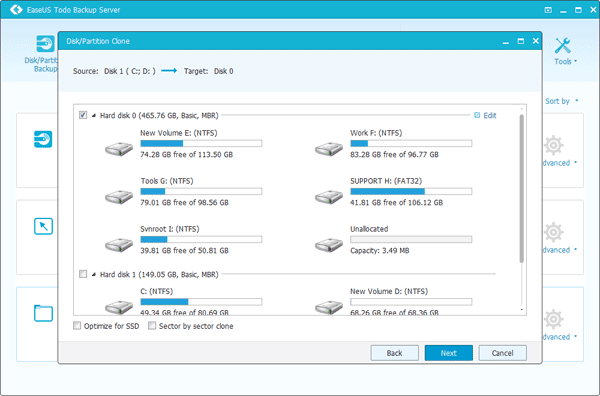
ثم تقوم بالضغط علي Next حتي تبدأ عملية نسخ الملفات من الهارد القديم الي الجديد مباشرة.وانتظر حتي انتهاء العملية. ثم بعد ذلك تقوم بضبط الاقلاع من الهارد الجديد وتقوم بحذف الويندوز من الهارد القديم او غالباً ستحتاج الي اعادة تهيئة قرص الويندوز في الهارد القديم تماماً لاستغلال القرص مرة اخري.
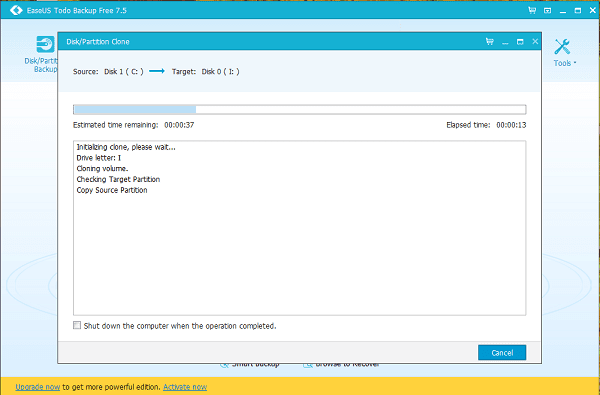
لاحظ ان القرص علي الهارد الجديد سيكون بنفس حجم القرص في الهارد القديم بعد هذه العملية ، وقد قد تحتاج الي اعادة تكبير القرص ليشمل مساحة الهارد بالكامل. ويمكنك مراجعة موضوع تقسيم الهارد بدون برامج للأجهزة بنظام ويندوز 7 و 8 او تقسيم الهارد بدون فورمات. وستتمكن من اعادة تكبير القرص بسهولة وبخطوة واحدة.
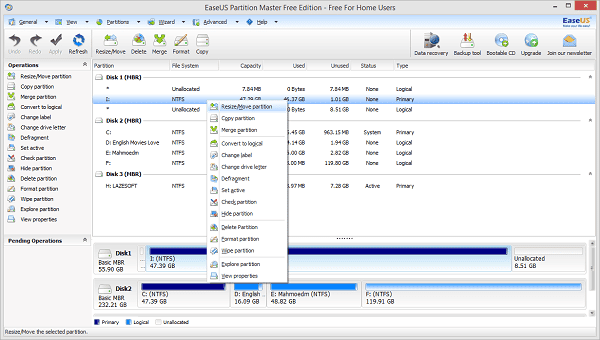
[ مشكلة ] بعد أن قمت بالعملية بالاعلي بنجاح ولم تواجهني اي مشكلة اثناء النسخ الي الهارد الجديد، لم تتم عملية الاقلاع الي الويندوز ، وحاولت ضبط الاقلاع علي الهارد الجديد فلم تتم العملية وظهرت لي رسالة بأنه لا يوجد ويندوز علي الهارد للاقلاع، فقمت بالاقلاع من الهارد القديم ، لفحص الهارد الجديد فوجدت أن الويندوز تم نقله بنجاح ومتواجد علي القرص بالفعل.
[ حل المشكلة ] تقوم بوضع ديفيدي الويندوز او سيدي الويندوز او فلاشة الويندوز. وتقوم بالاقلاع من ديفيدي او فلاشة الويندوز. ثم يظهر لك شاشة الويندوز المعروفة للجميع واختيار اللغة. وهنا يمكنك الضغط علي shift + F10 للدخول مباشرة الي موجهه الاوامر Command Prompt او تقوم بالضغط علي Next ثم Repair ثم تقوم باختيار الويندوز المراد اصلاحه ثم سيظهر لك خيار لاختيار Command Prompt. ثم تقوم بكتابة الامر.
bootrec.exe /fixmbr
ثم تضغط علي Enter. ثم تقوم بكتابة هذا الامر ايضاً.
bootrec.exe /fixboot
والان قم بالاقلاع الي الويندوز من الهارد الجديد بدون اي مشاكل. وبالتأكيد هذه الطريقة ستوفر عليك الكثير من المشاكل والوقت الذي ربما تحتاجه لاعادة تثبيت ويندوز ونقل الملفات الهامة واعدادات البرامج وغيرها. وهناك برامج اخري تقوم بنفس المهمة بدلاً من EaseUS Todo backup ، وهي برنامج Samsung Data Migration ولكنه يعمل فقط مع هاردات السامسونج SSD. وهناك برنامج Macrium Reflect ايضاً. فيمكنك استخدام ما تريد واتمني أن يكون الموضوع مميز والشرح واضح للجميع.







